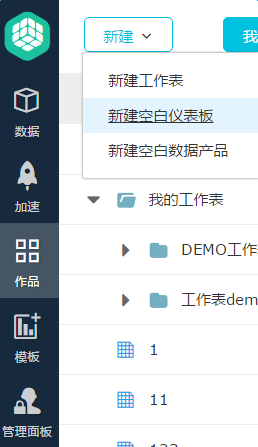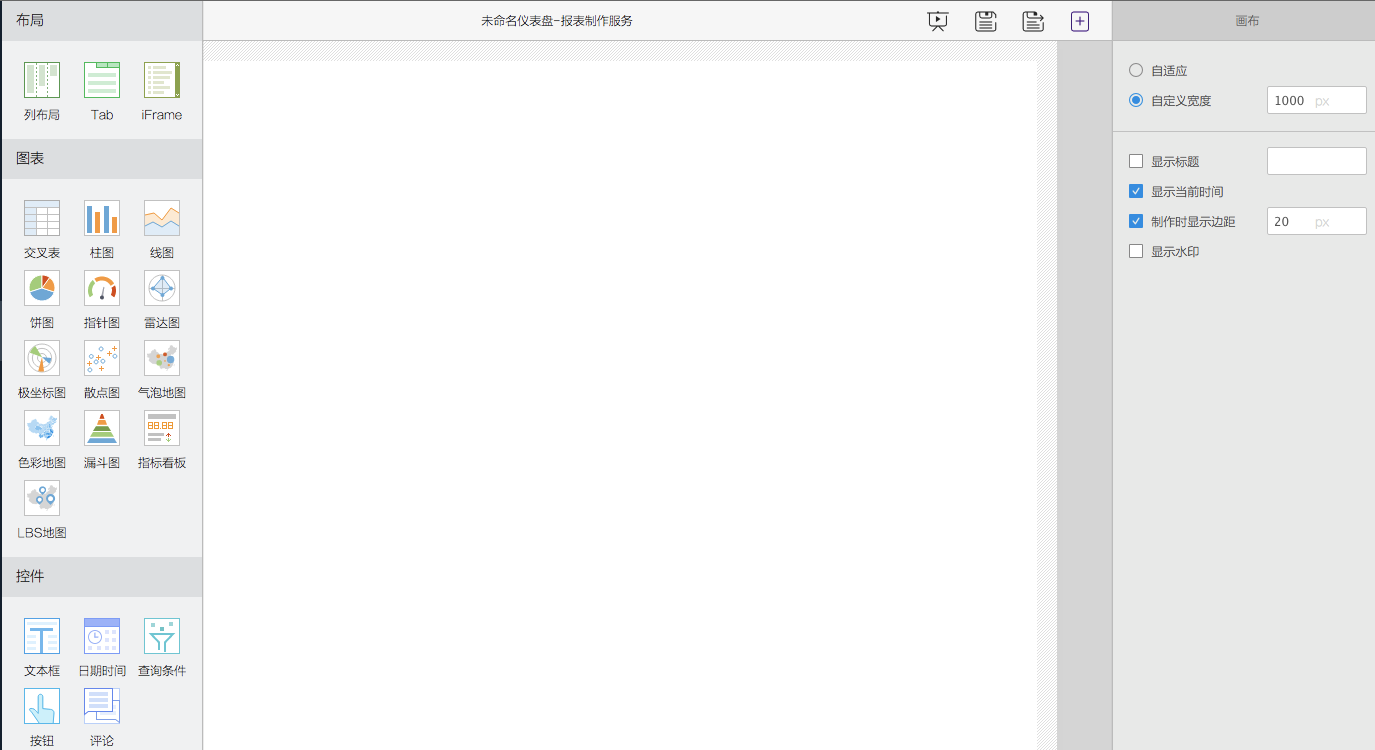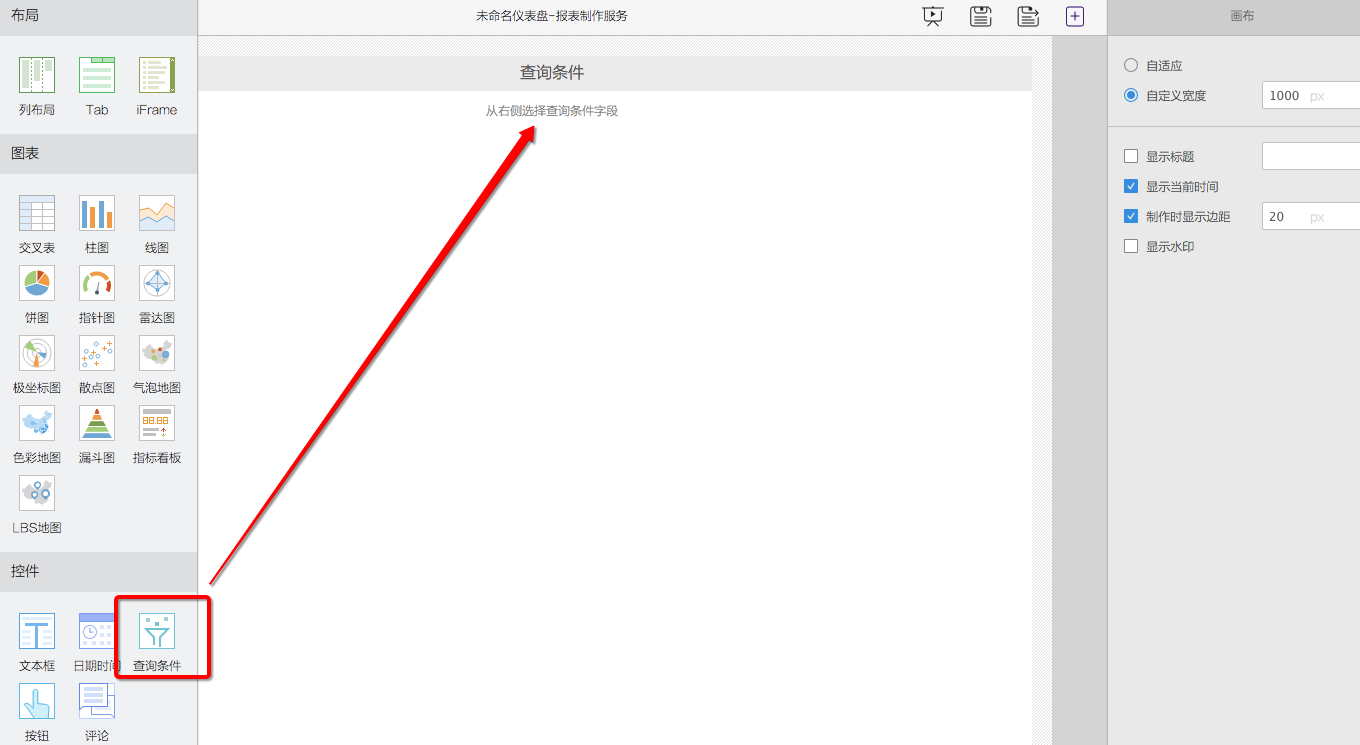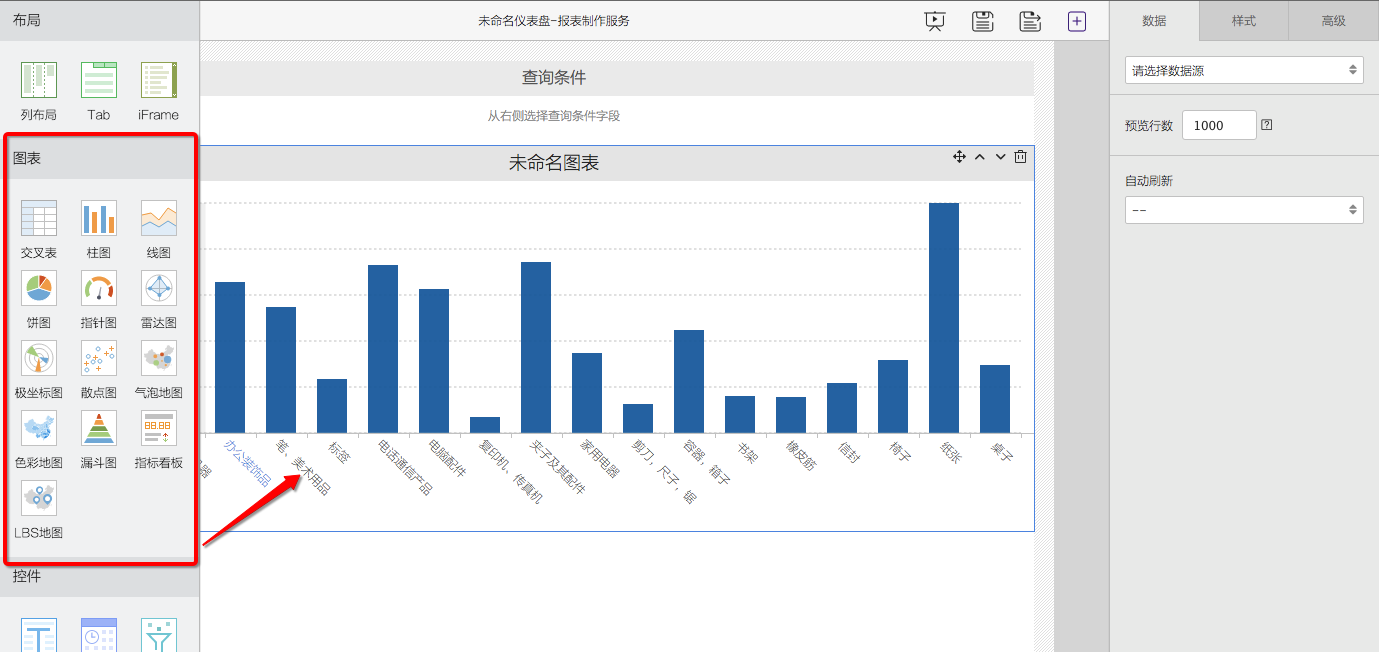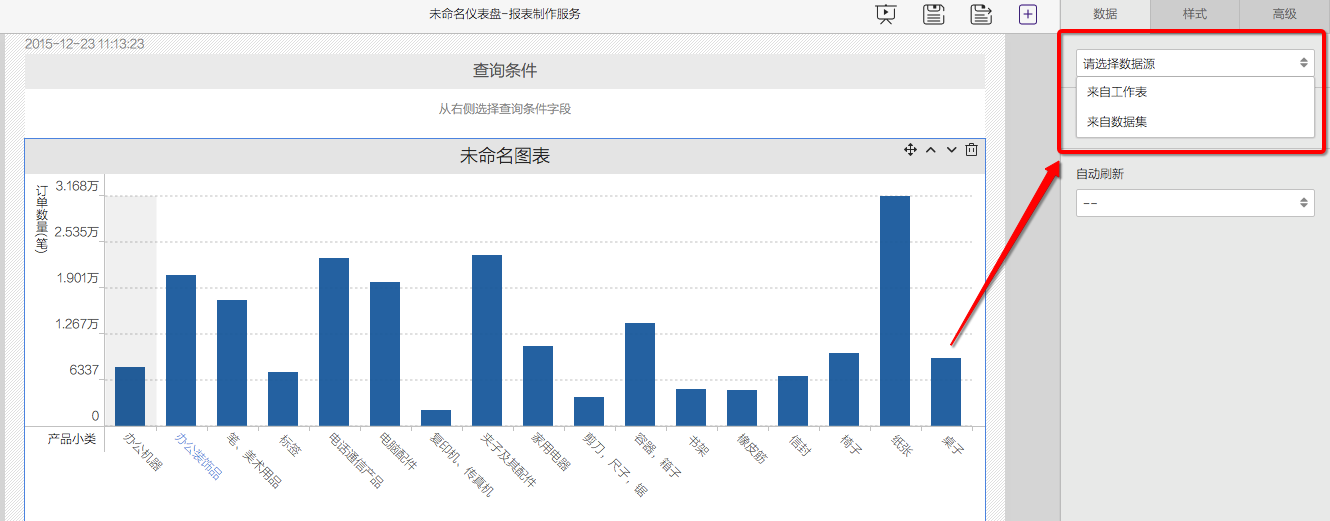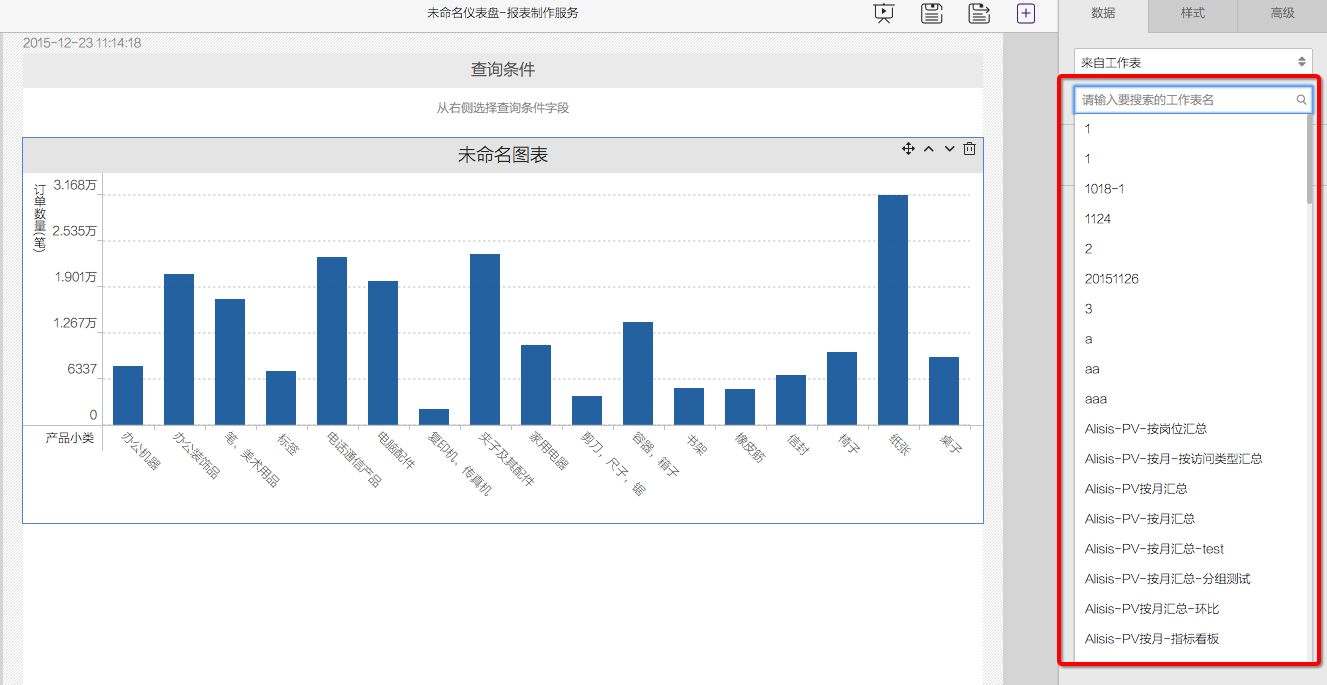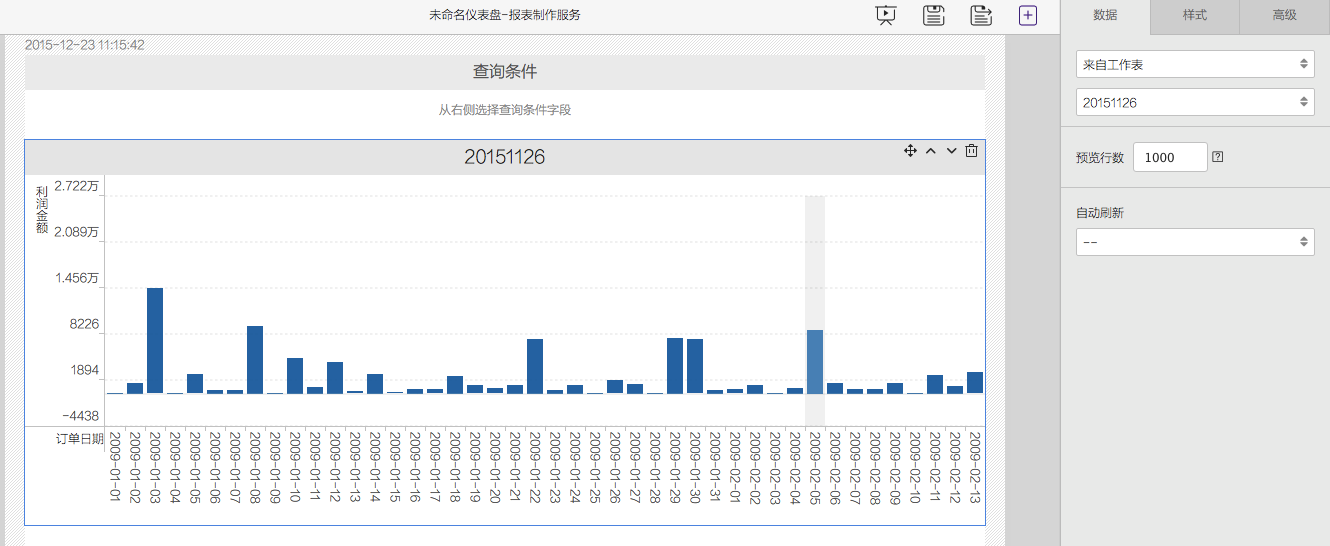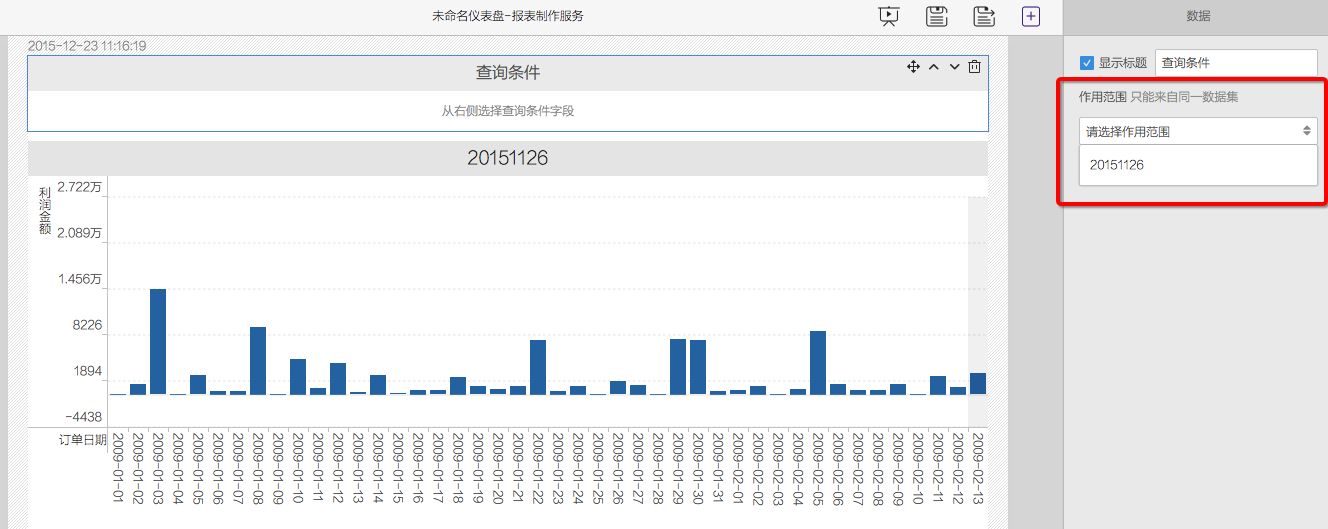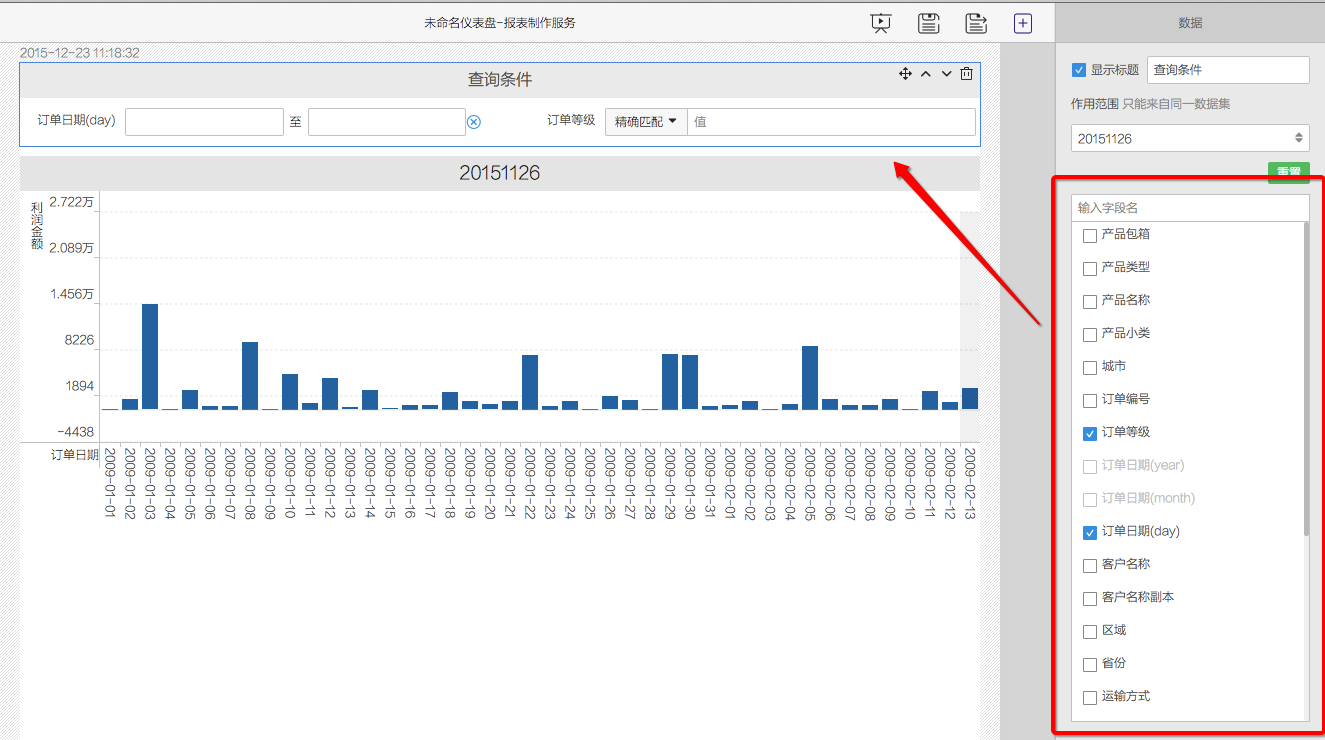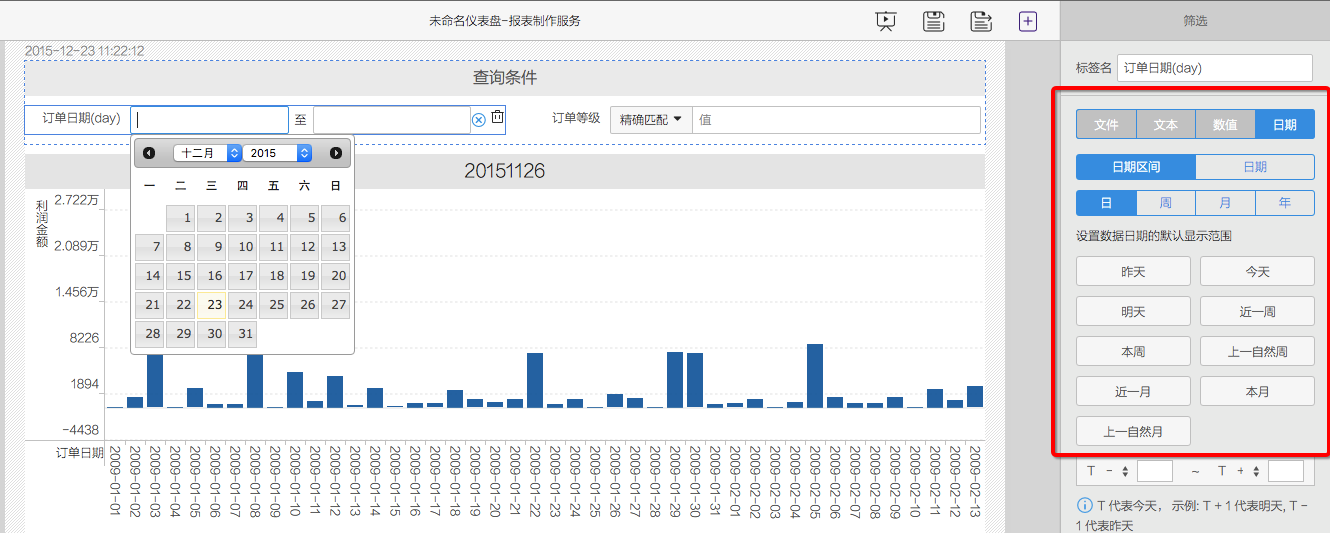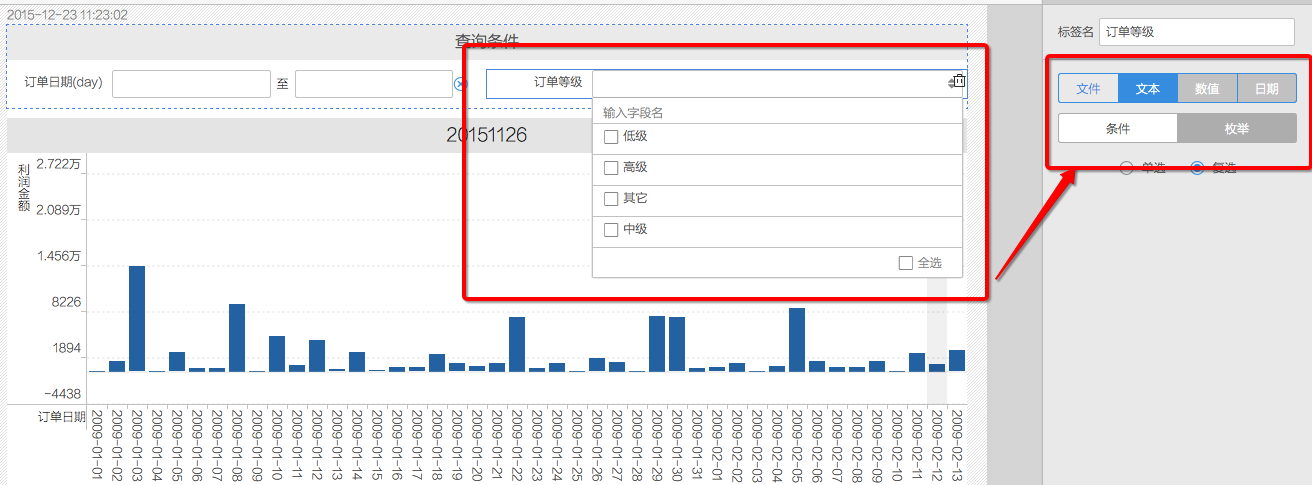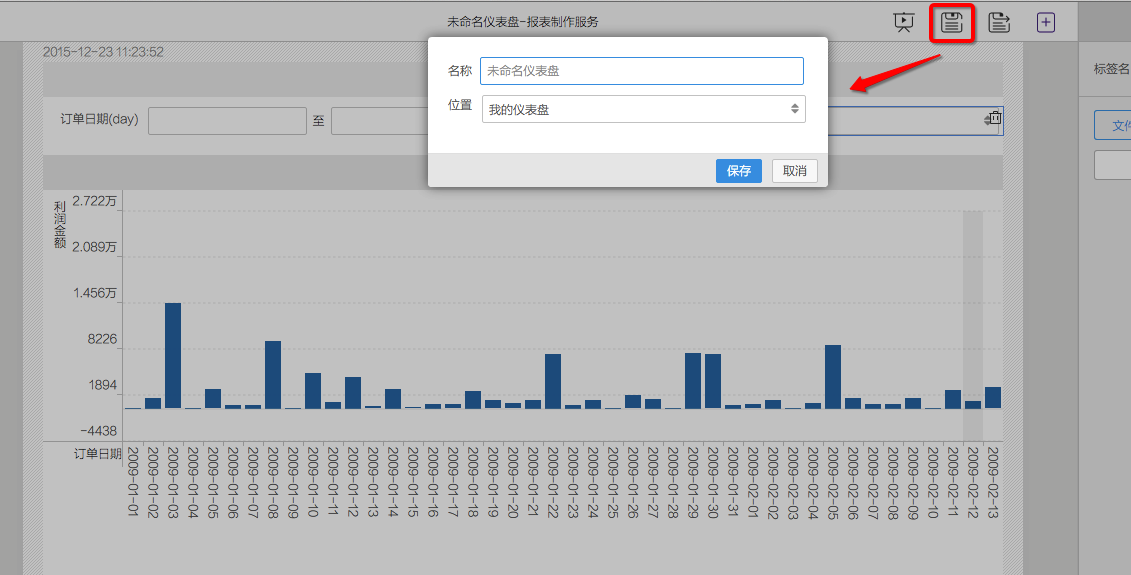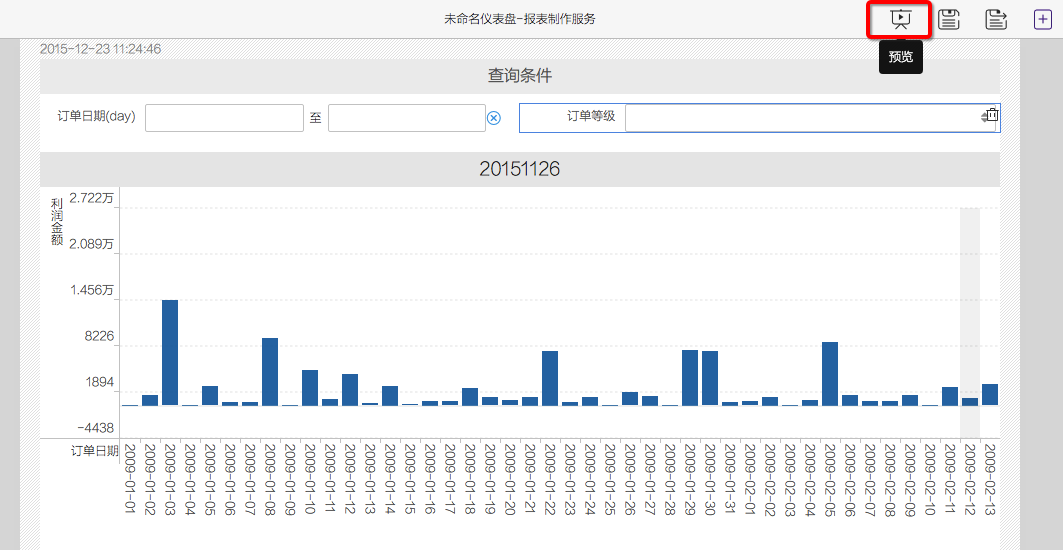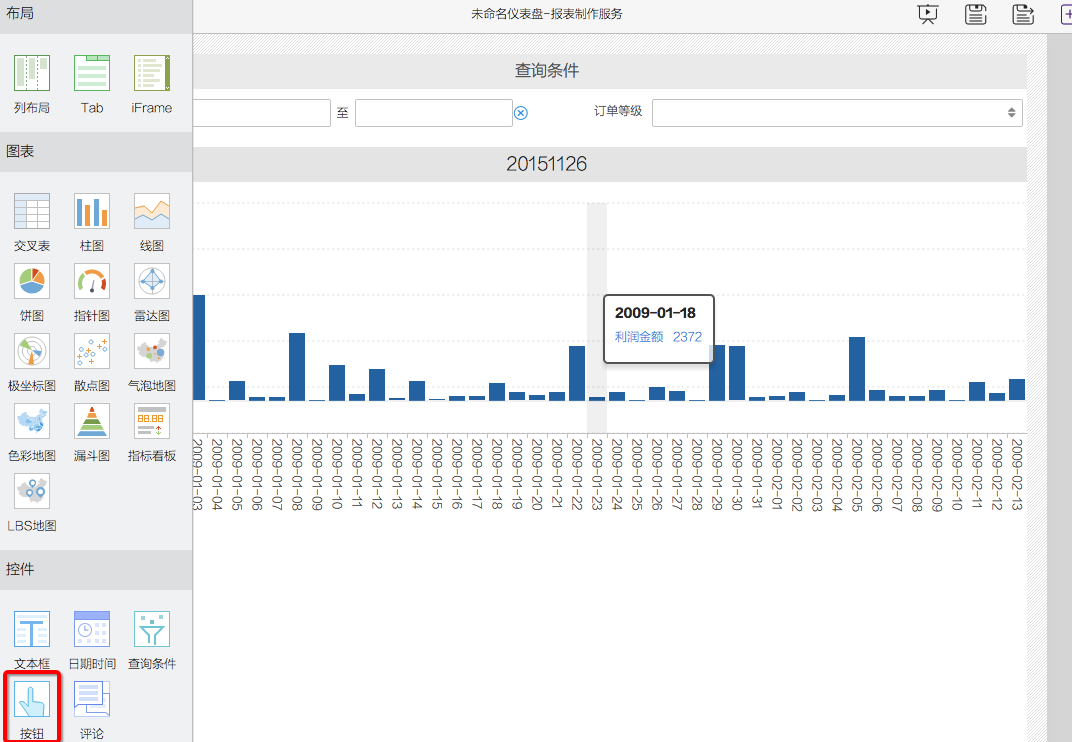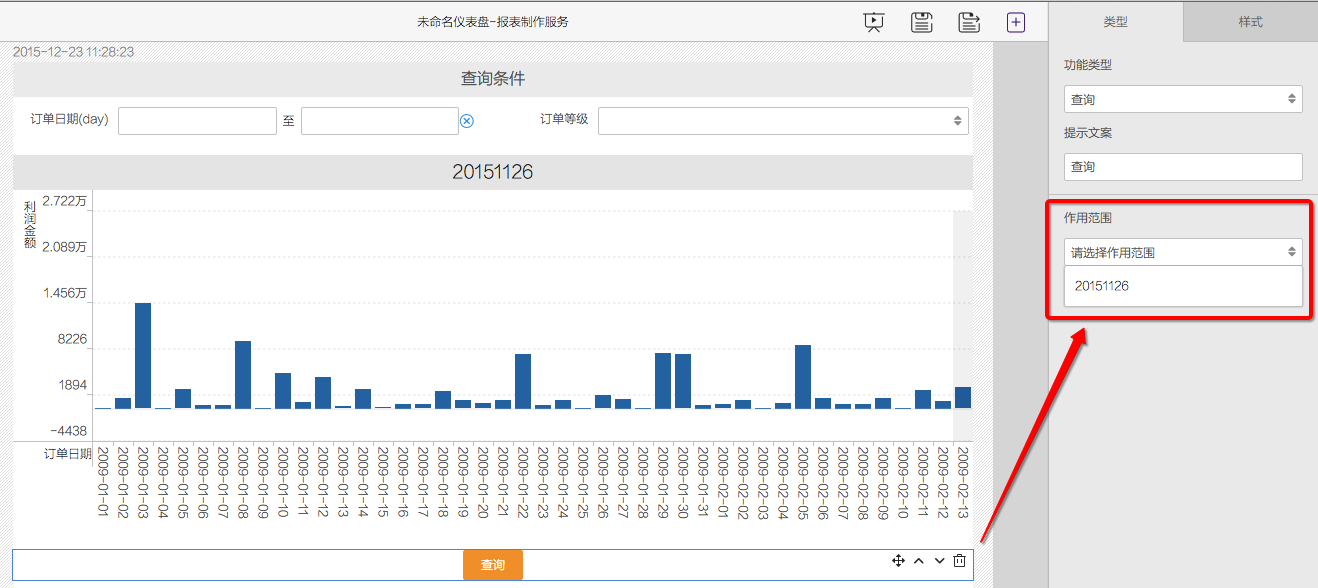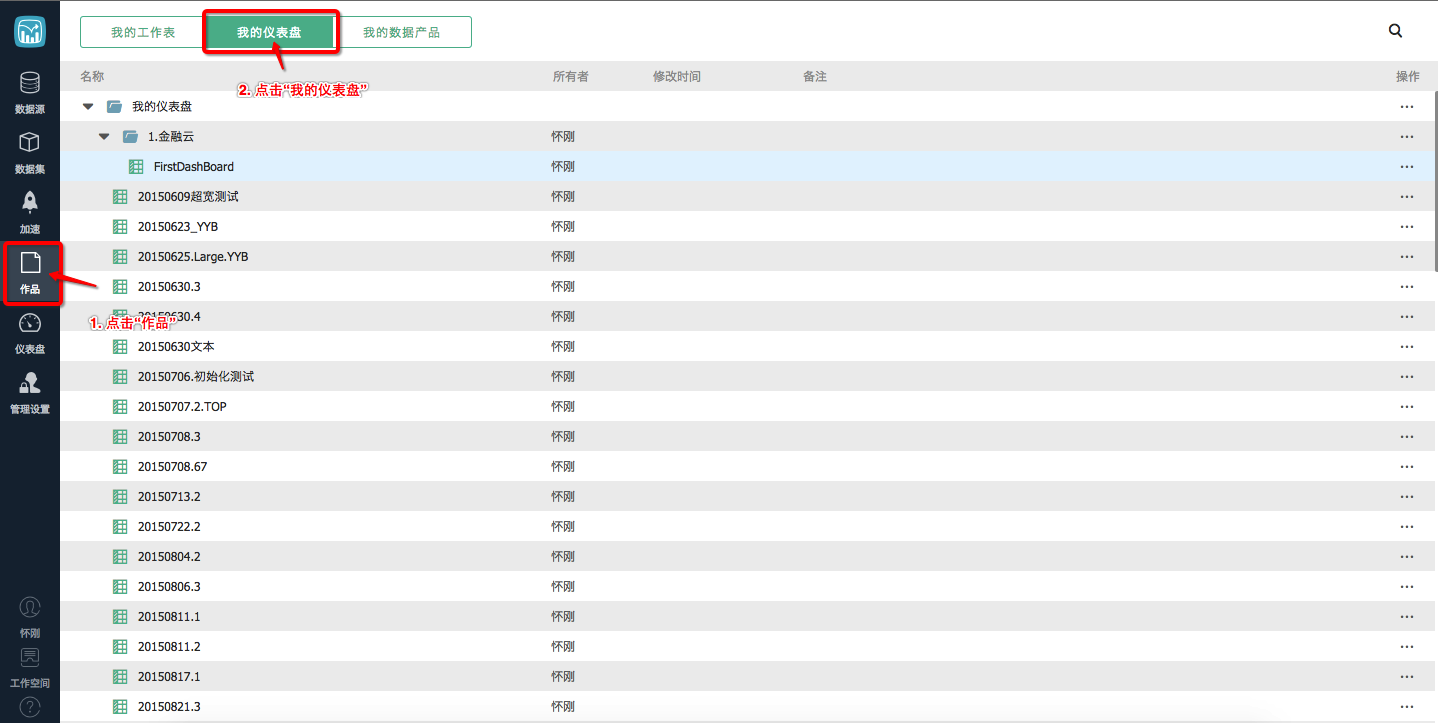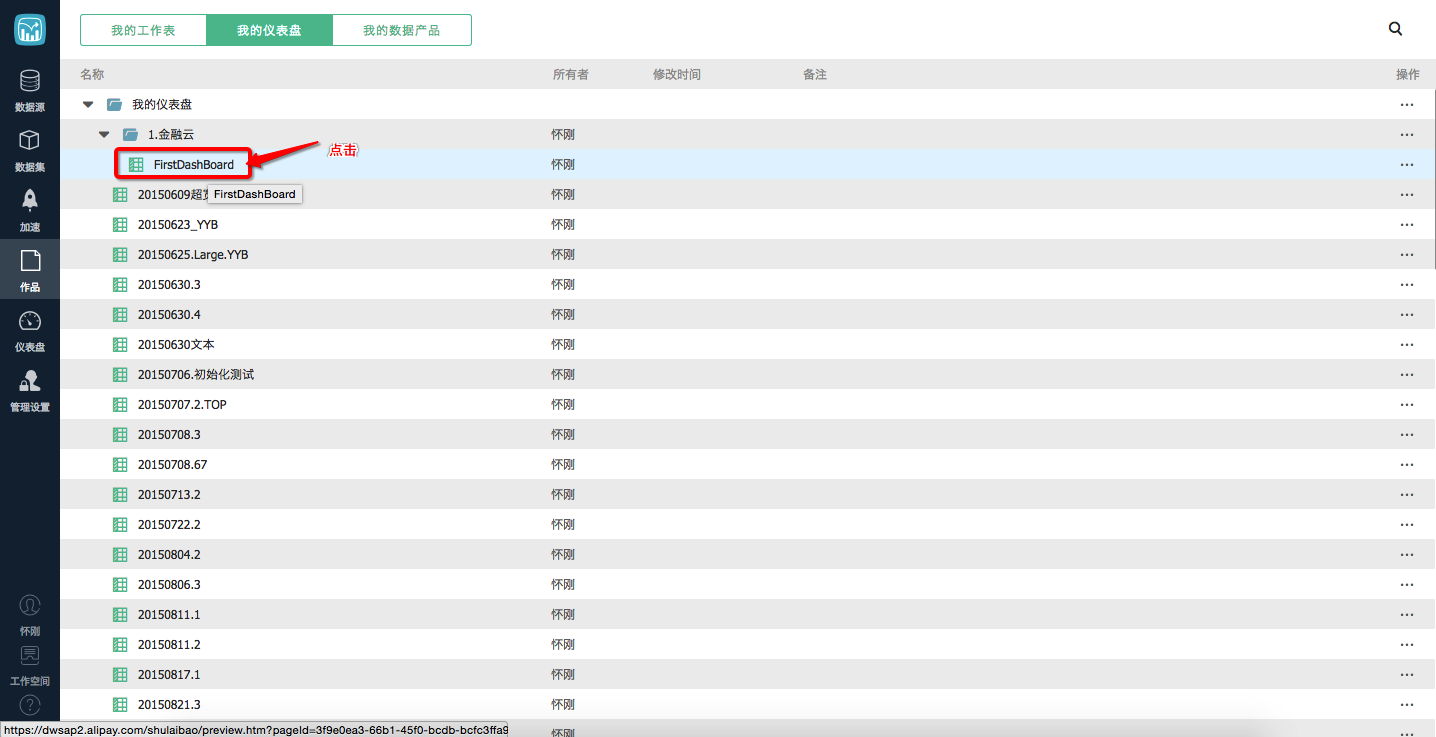以下操作介绍一个仪表板的制作过程。
操作步骤1 编辑仪表板
选择新建空白仪表板 菜单项,进入新建仪表板编辑页面
下图为仪表板编辑页面
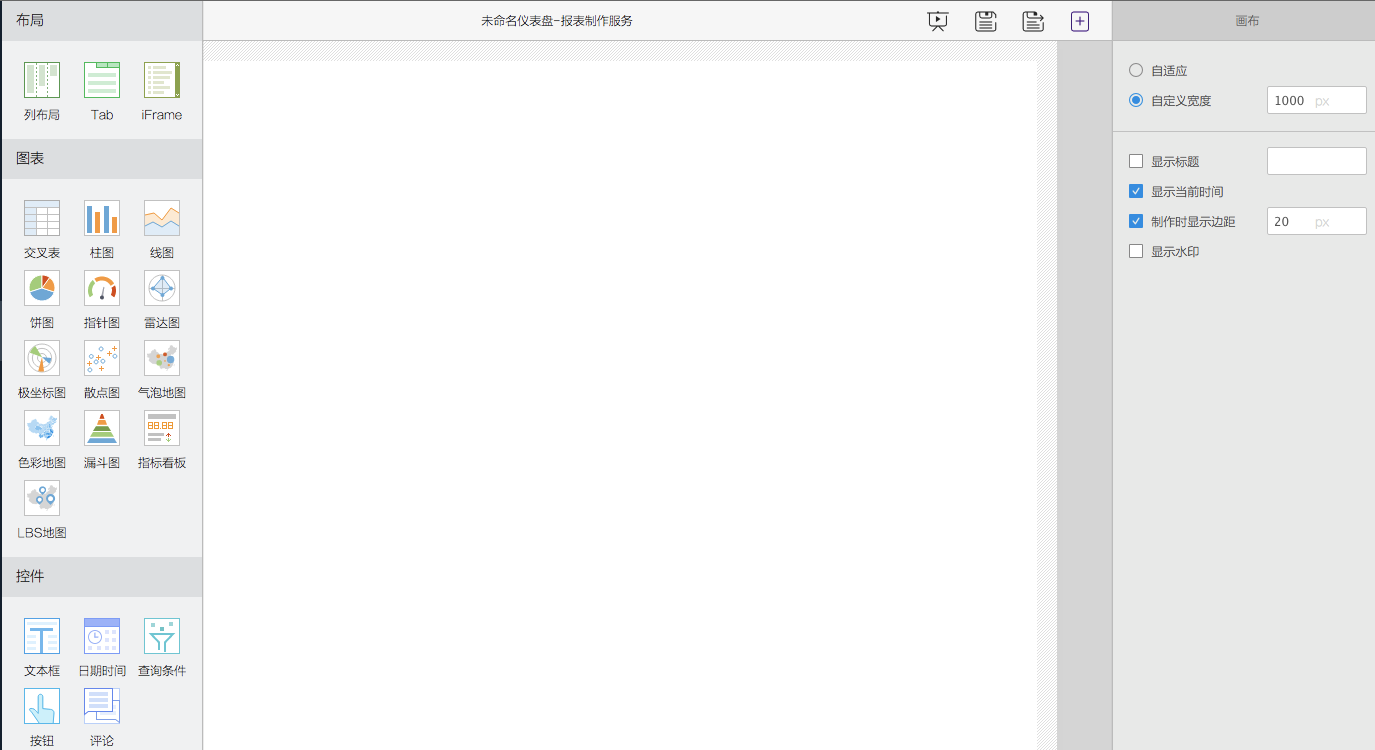 2 添加条件查询控件
2 添加条件查询控件
选择条件查询控件,点击条件查询。
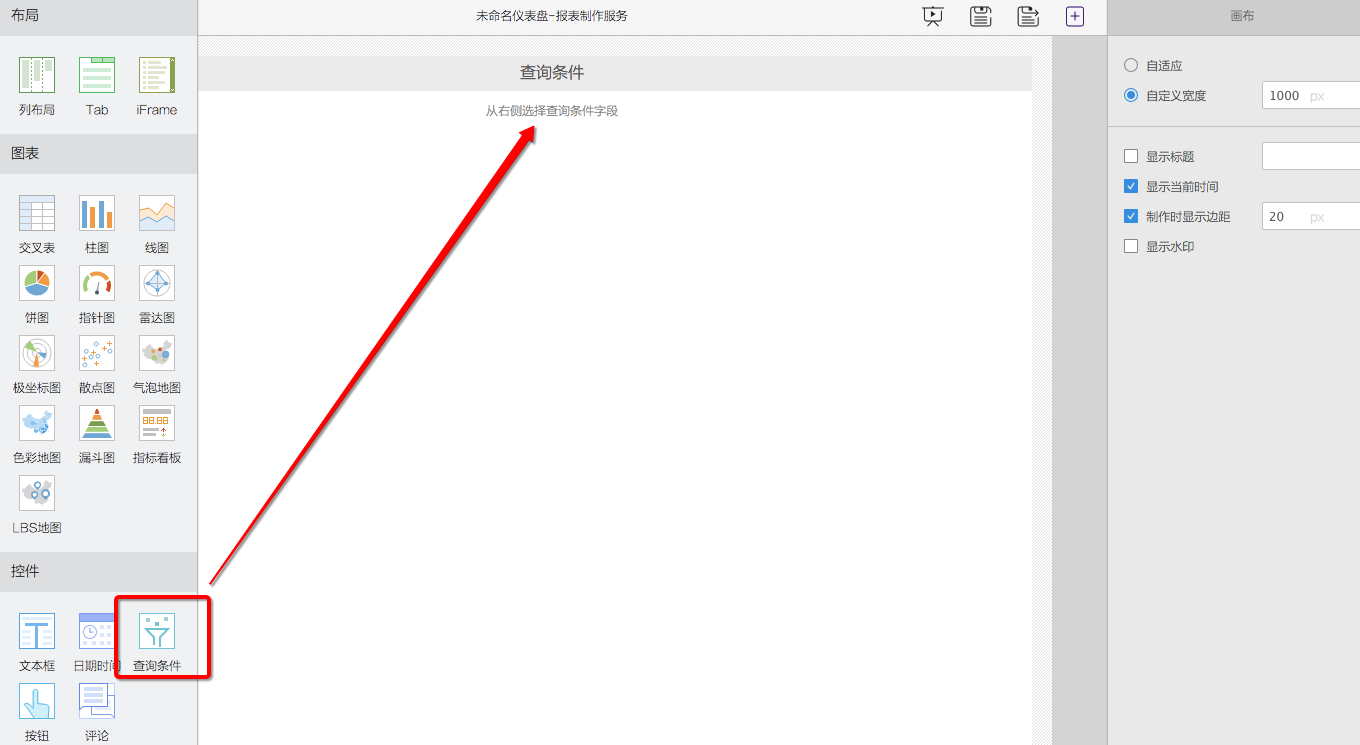
查询控件被添加到报表中。从报表右侧的面板中选择需要添加的查询条件以添加到控件中。
选择[backcolor=transparent]
图表控件控件
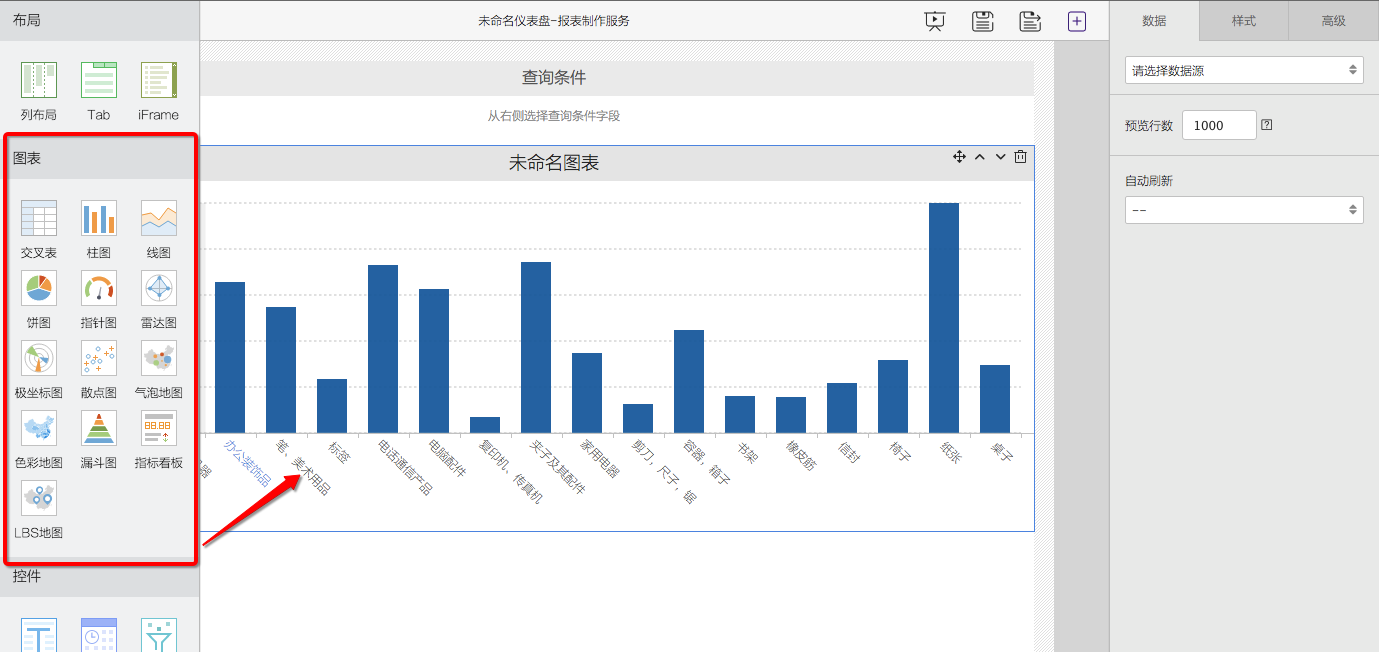 3 关联数据到图表控件
3 关联数据到图表控件
编辑图表控件,选择图表关联到测试工作表。
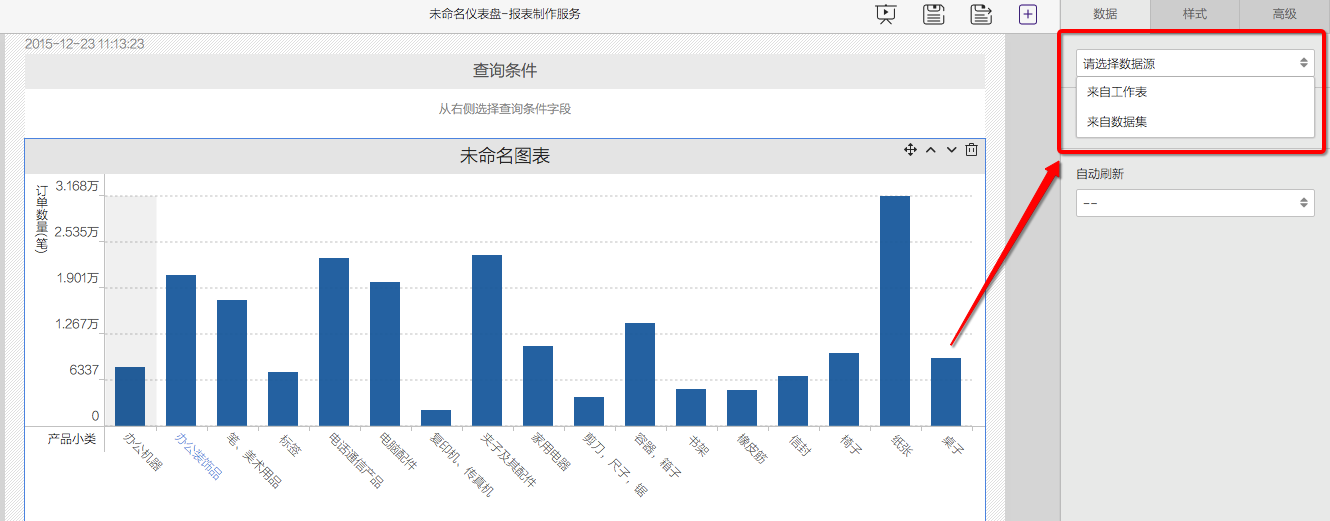
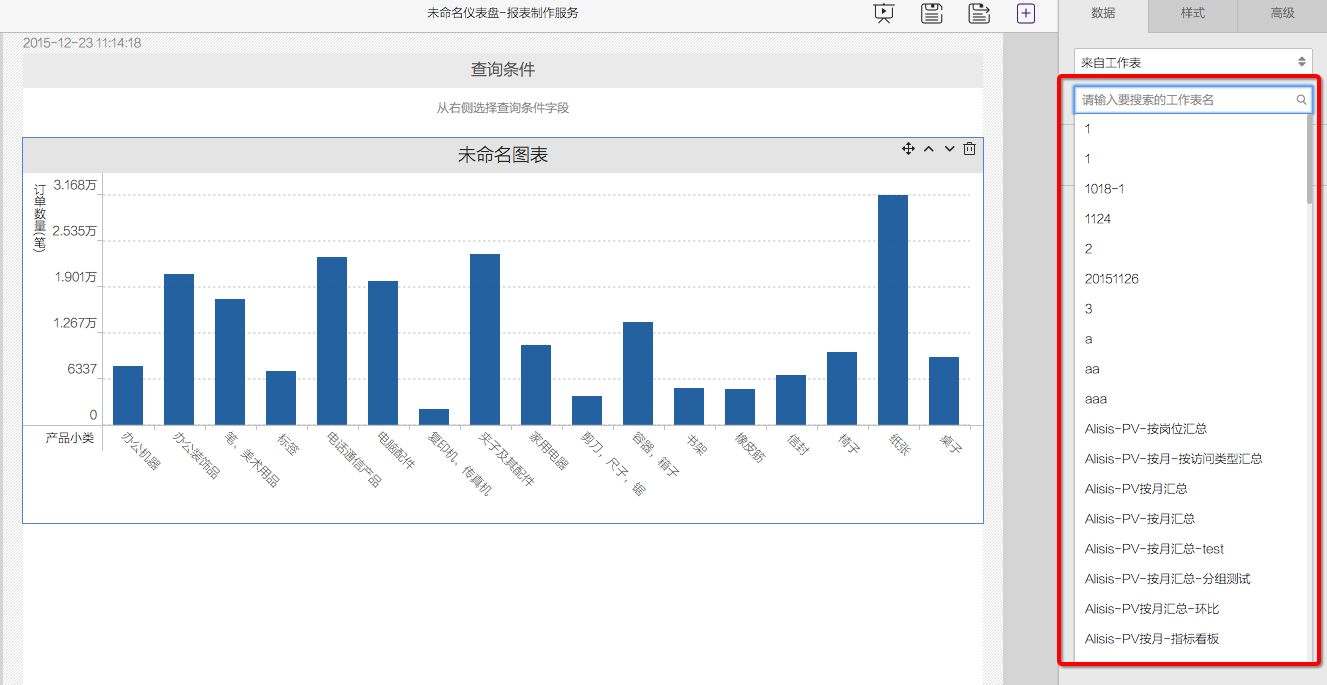
- 完成图表与工作表的关联,工作表中的数据由绑定的图表展示
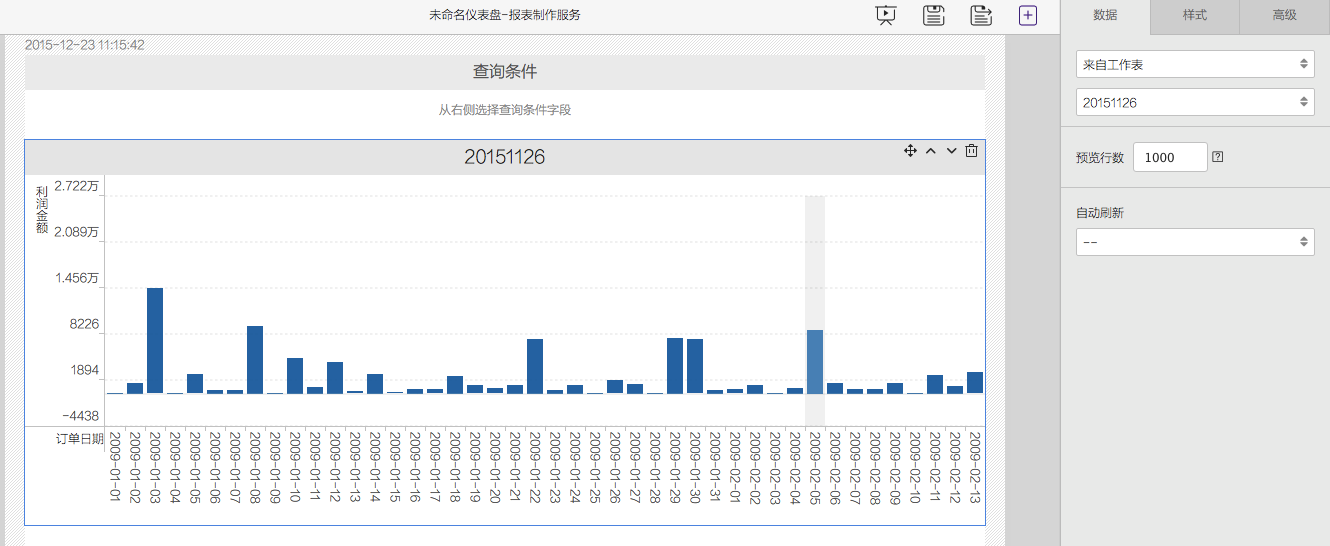 4 编辑条件查询控件
4 编辑条件查询控件
选择关联到上一步选择的报表。选中已添加的条件查询控件,在右侧面板中将其与报表关联
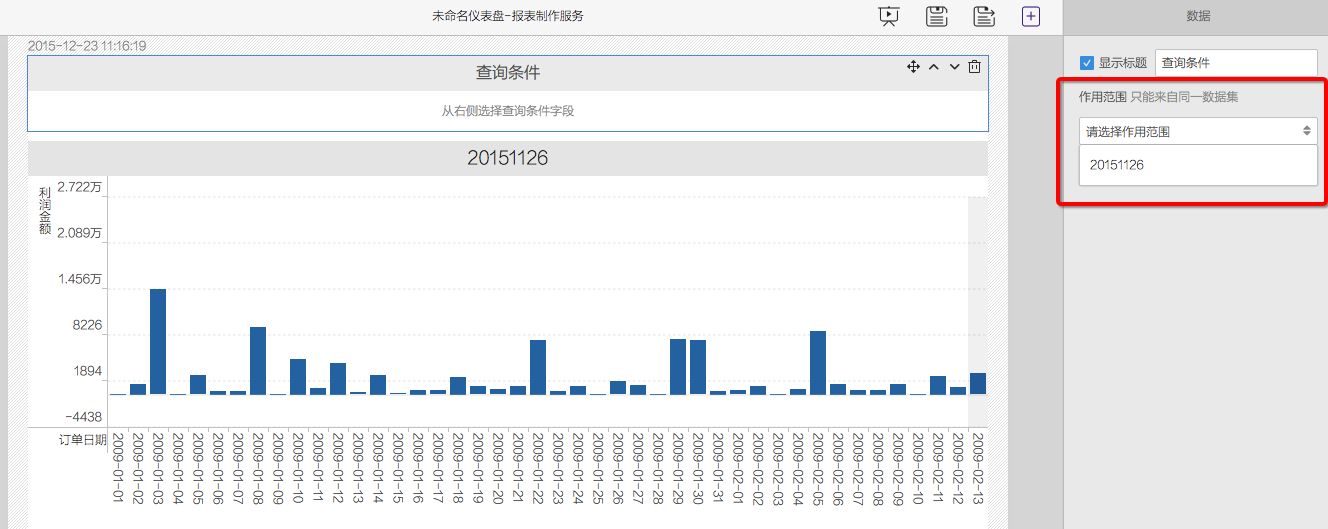
关联后,右侧面板中将展示可用的筛选条件,勾选需要的条件,将其添加到条件查询控件中
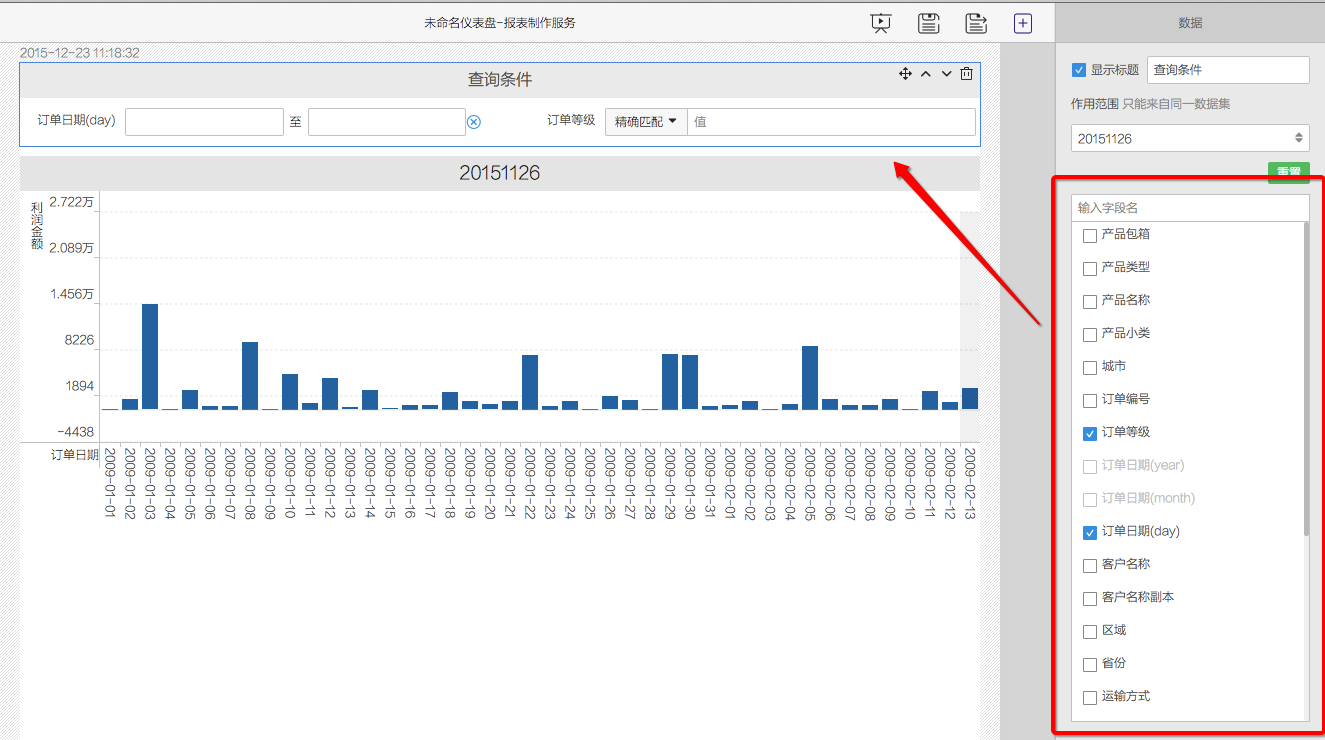
选择订单日期和订单等级作为查询条件。随后编辑订单日期的取值。在条件查询控件中,按照所需条件,编辑订单日期的取值,修改取值后,图表中所展示的数据会相应变动
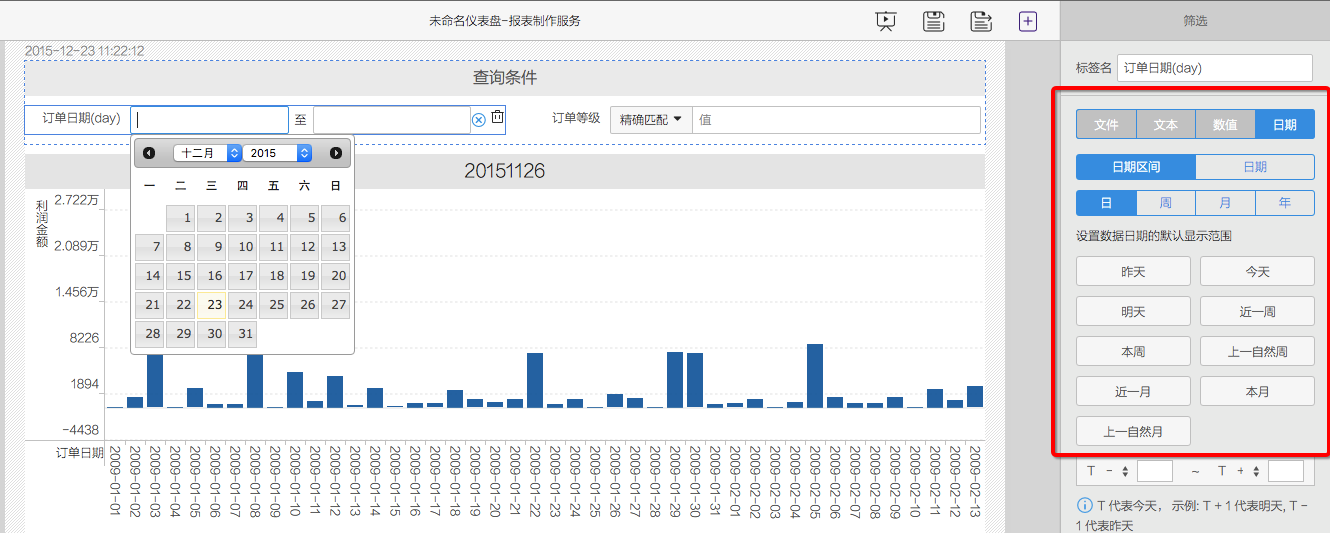 5 编辑订单等级的查询方式
5 编辑订单等级的查询方式
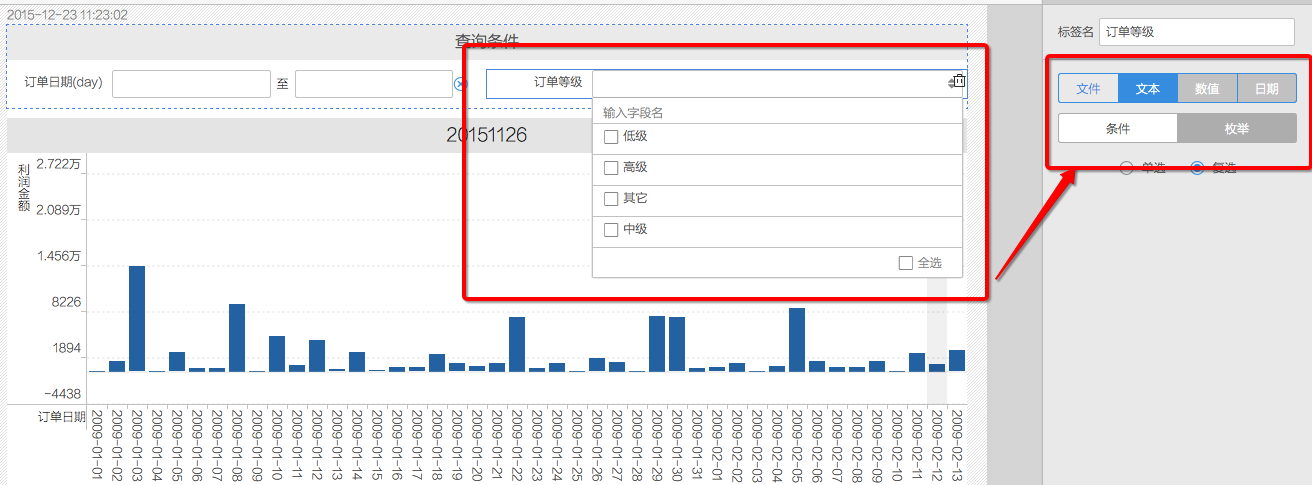 6 保存仪表板
6 保存仪表板
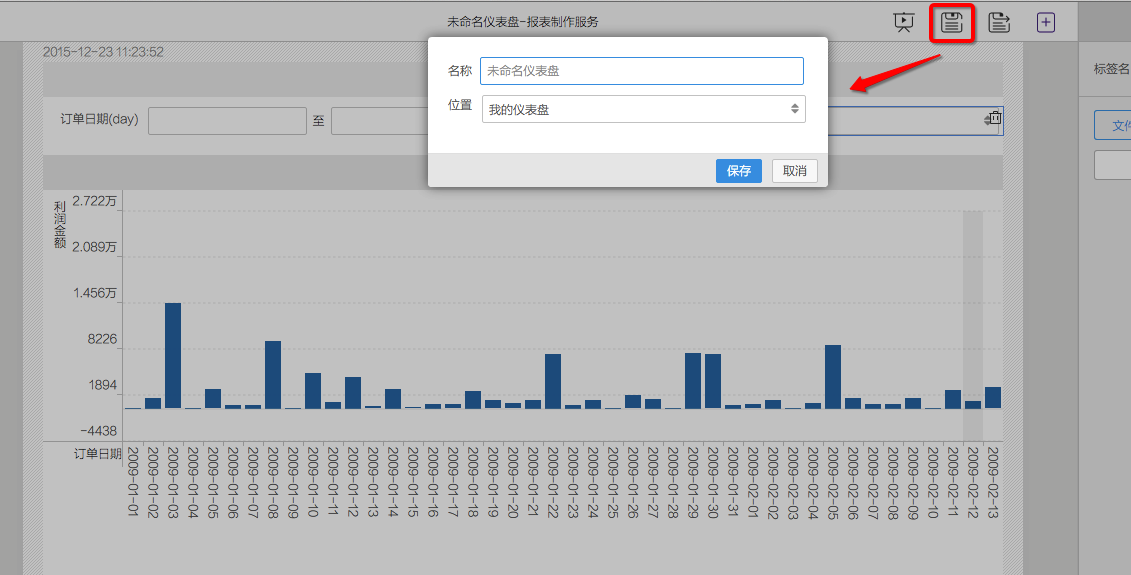 7 预览仪表板
7 预览仪表板
- 仪表板退出编辑模式,进入预览模式
- 关闭预览页面,返回增加按钮控件。”增加”按钮控件:
8 调整仪表板
- 编辑按钮控件,关联到报表,并且调整页面位置
- 选中”添加”的按钮控件,在右侧面板中将按钮控件关联到报表
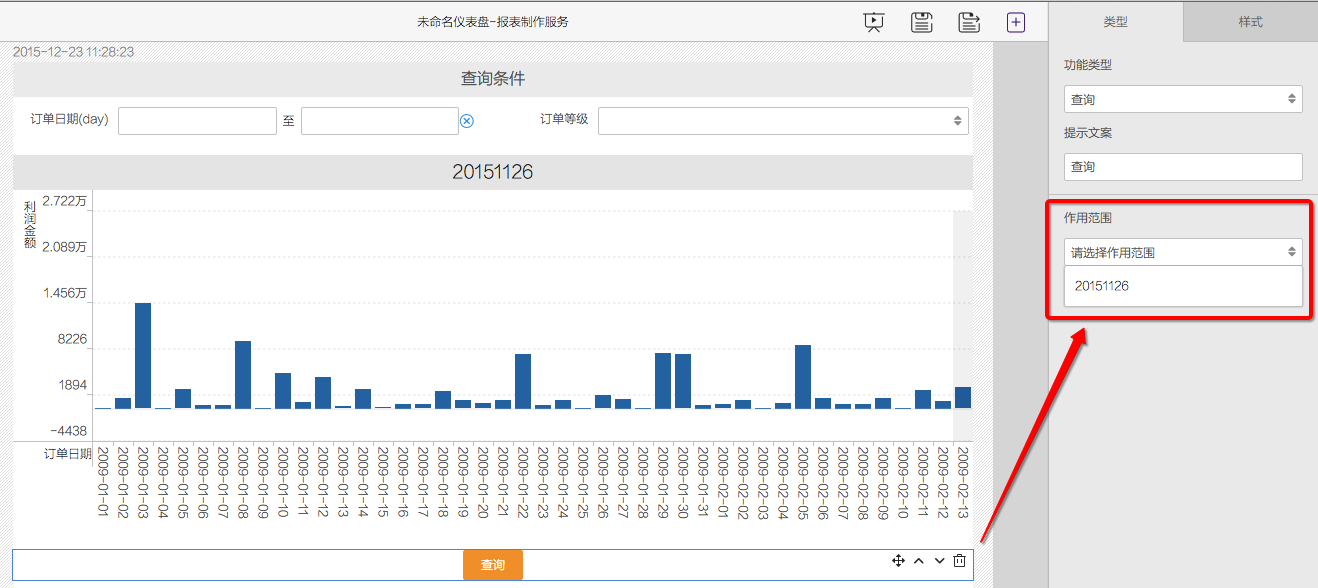

- 保存报表
- 从报表树中打开阅读报表,并选择查询条件。点击报表,进行条件查询,在订单日查询条件中选择起止日期,点击”查询”按钮,报表内容相应变动。
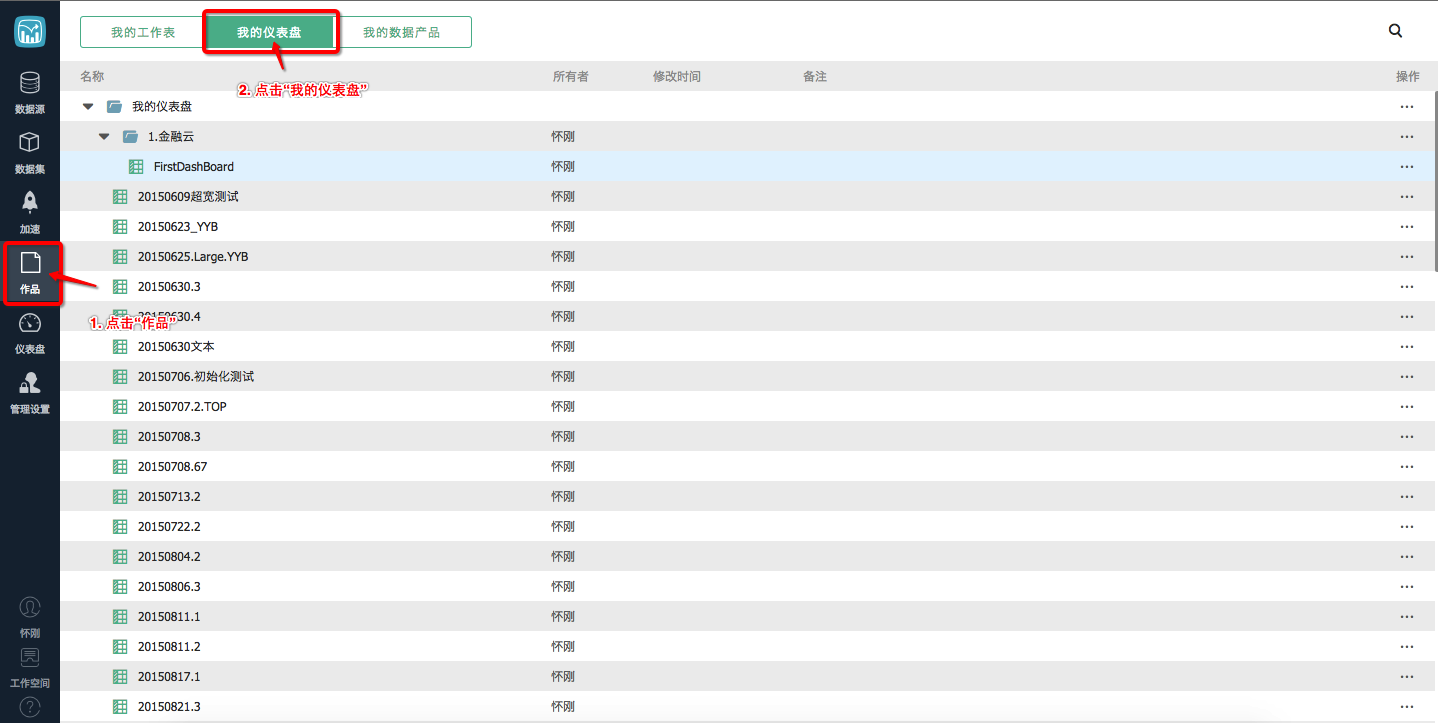
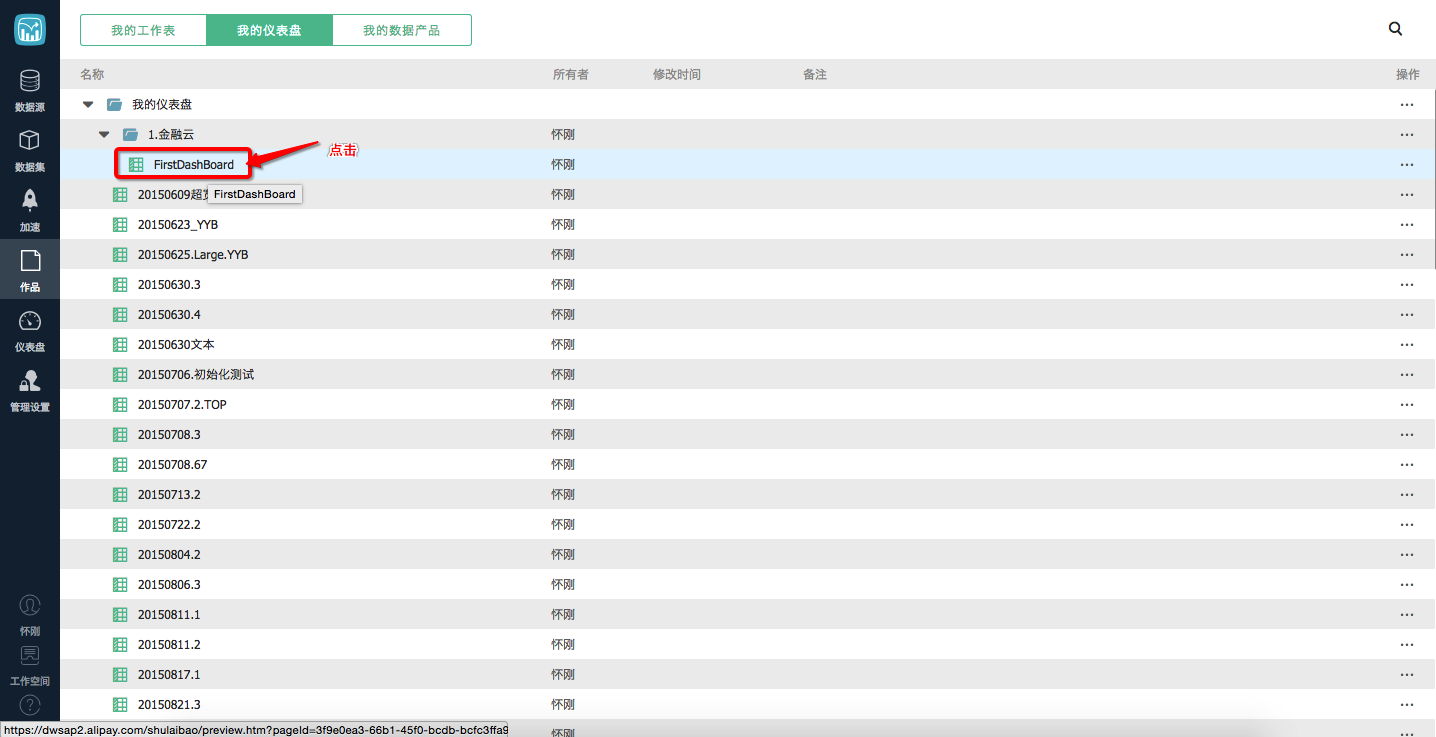
以上通过非常简单的操作,完成一张交互式仪表板的制作。